- リボンで、
[注釈]タブ
 [記号]パネル
[記号]パネル
 [軌跡]
の順にクリックします。
[軌跡]
の順にクリックします。
- 図に示すようにハイライト表示されている、5 つの線分/円弧のセグメントをクリックします。
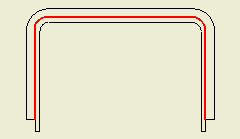
- [片側]コマンドをクリックします。

片側軌跡には、ハイライト表示されたエッジの一方の側面が表示されます。
- カーソルをビューから離して、軌道を溶接の外側に向けて移動し、クリックして軌跡を配置します。
アニメーションを再生するには、次の図をクリックします。カーソルの動きに添って軌道の側面が切り替わる様子を確認してください。
- [オプション]タブをクリックします。
- [幅]編集ボックスに 6 mm と入力します。
- [間隔]編集ボックスに 2 mm と入力します。
- [シームの表示設定]チェック ボックスをオンにします。
- [OK]をクリックします。
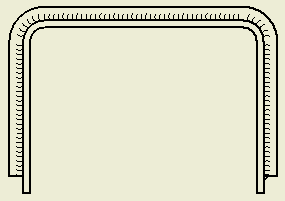
- ここまでの作業内容を保存します。